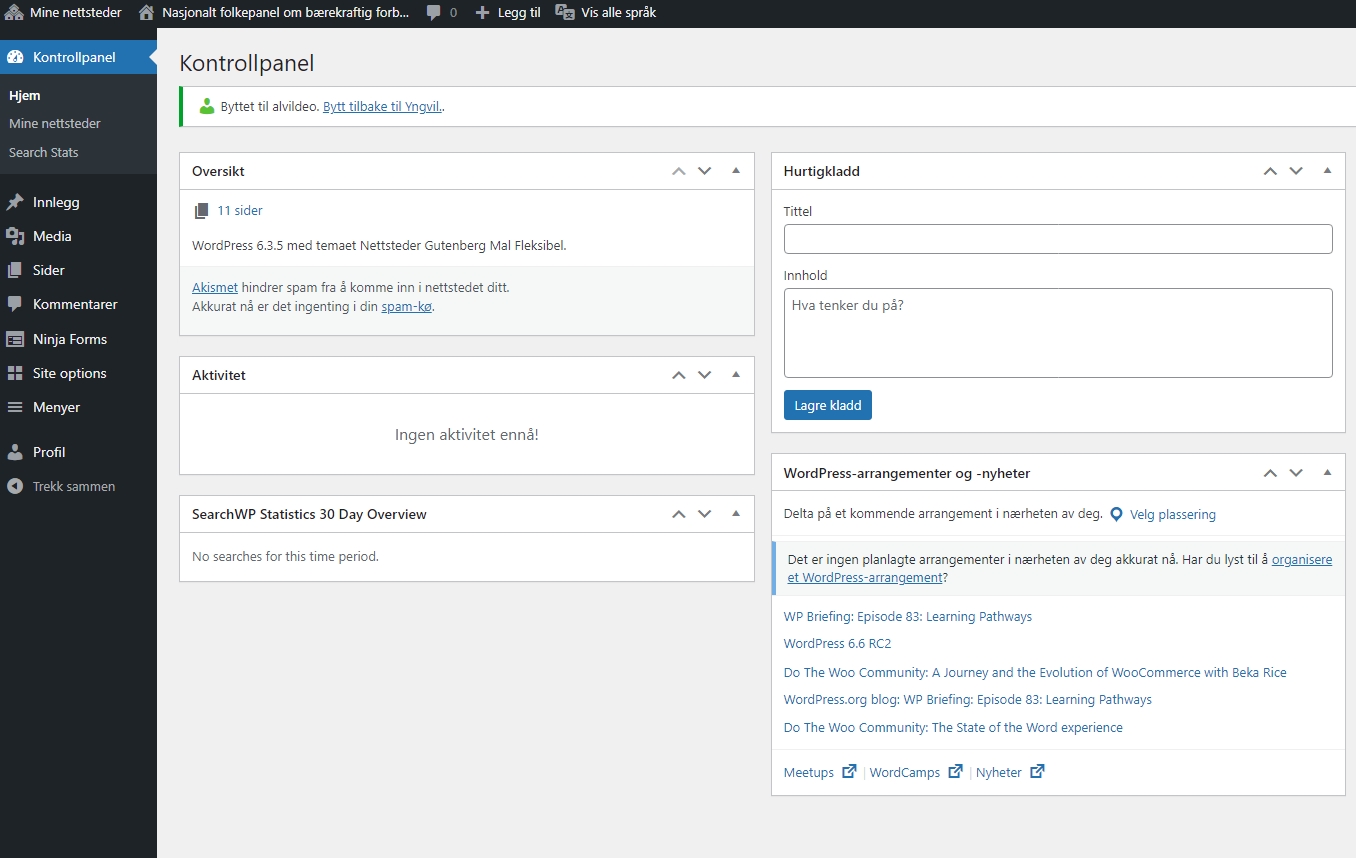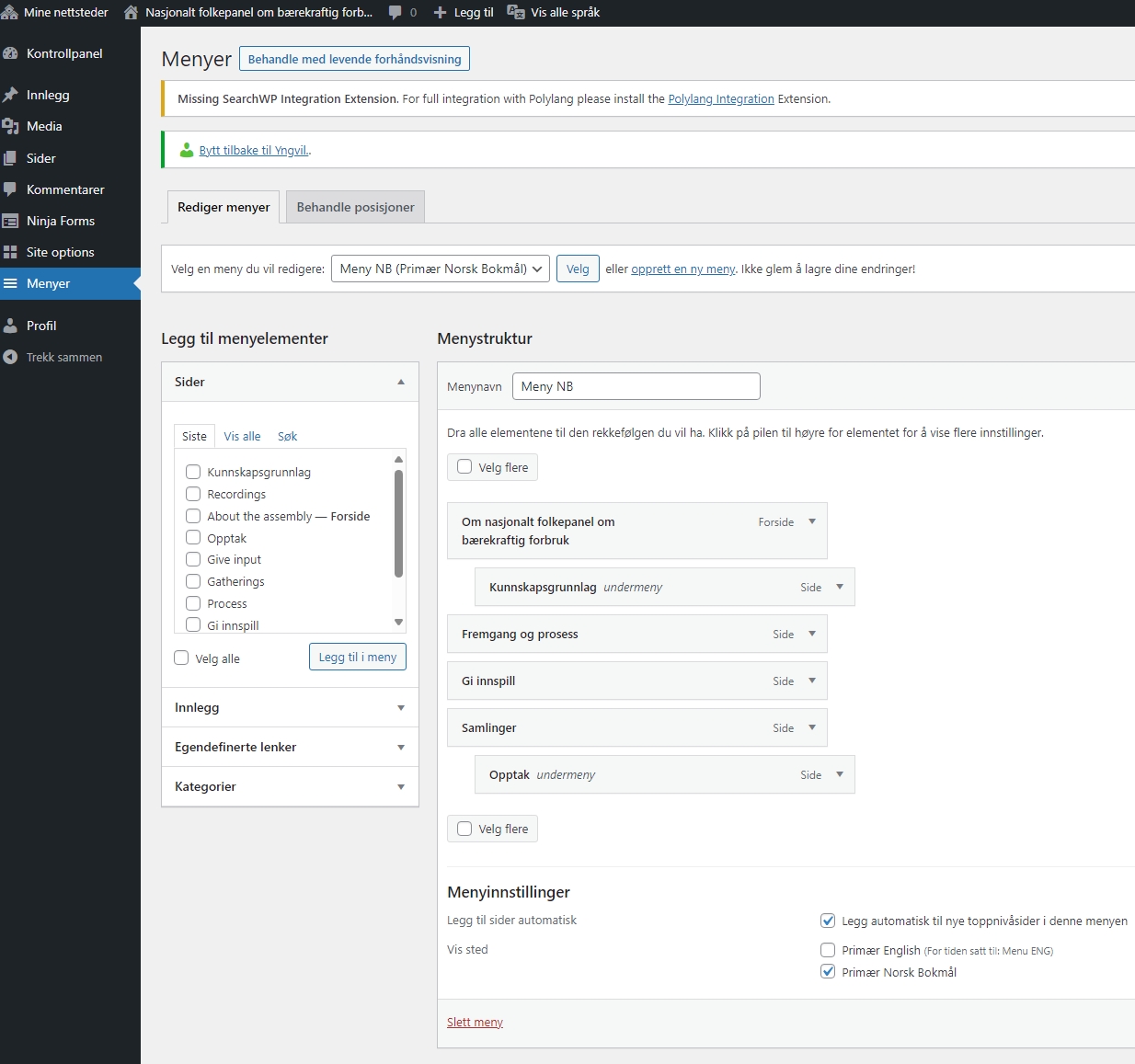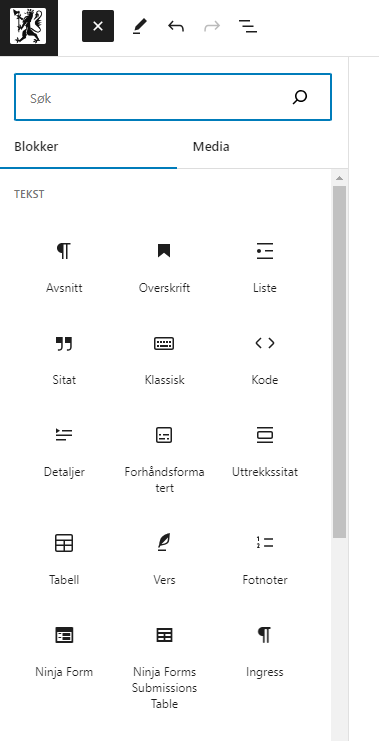Her finner du veiledninger for hvordan du logger inn og jobber i WordPress. Ta kontakt med oss dersom du ønsker videre veiledning.
Brukerkonto og innlogging
Når du bestiller et nettsted hos oss så oppretter vi en brukerkonto til deg. Brukerkontoen er både tilknyttet et brukernavn og din e-postadresse.
Du vil motta en e-post med informasjon om hvordan du setter opp din nye WordPress-konto første gangen. Om du blir lagt til på flere nettsteder etter dette, så bruker du bare samme konto og passord.
Lurer du på hvor du får logget inn på ditt nettsted? Bruk denne lenken, men bytt ut «dittnettsted» med navnet til ditt nettsted: https://nettsteder.regjeringen.no/dittnettsted/wp-admin/
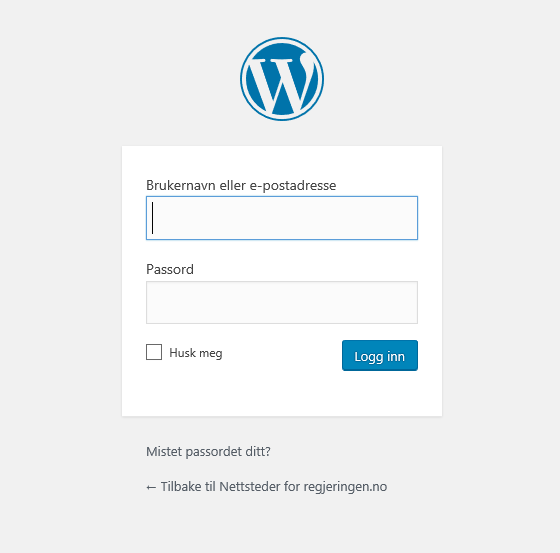
Vi bruker tofaktorautentisering for innlogging i WordPress. Det vil si at du trenger en egen app, DUO, for å kunne godkjenne din innlogging i WordPress (se skjermbildet under). Det fungerer på samme måte som du bruker BankID-appen når du skal logge inn i nettbanken din. Du får en automatisk tilsendt instruks om hvordan du setter opp DUO når du har fått en brukerkonto hos oss.
Dersom DUO har blitt deaktivert eller du har fått ny mobil, så ta kontakt med oss på nettsteder@dio.dep.no, slik at vi kan reaktivere DUO for deg.
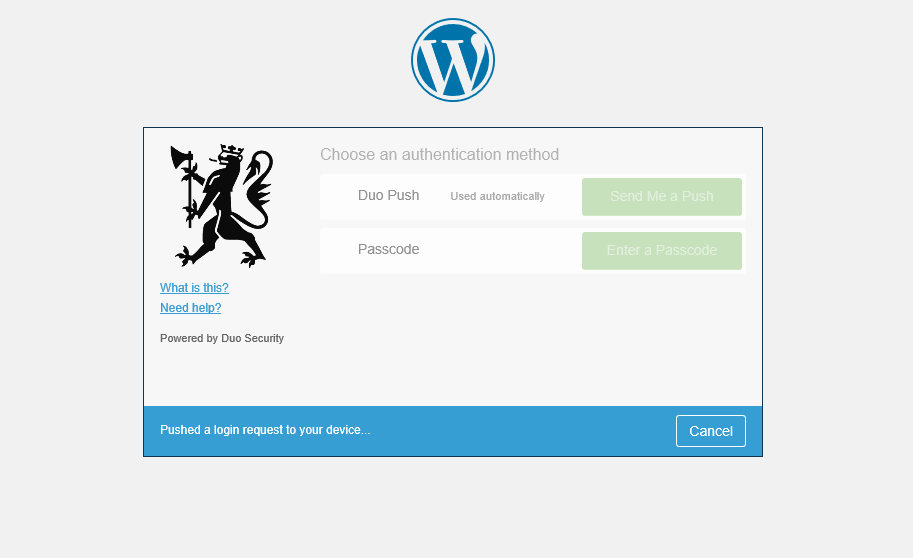
Lurer du på hvor du får logget inn på ditt nettsted? Bruk denne lenken, men bytt ut «dittnettsted» med navnet til ditt nettsted: https://nettsteder.regjeringen.no/dittnettsted/wp-admin/
Du har også fått en e-post med lenke til innloggingen da du først ble lagt til som bruker på nettstedet.
Vi anbefaler at du setter siden som et bokmerke i din nettleser.
Opprette sider, innlegg og meny
Når du har logget inn og befinner deg i kontrollpanelet, så finner du menypunktet «Sider» i menyen til venstre. Strukturen på ditt nettsted er bestemt av sider. Dersom du har behov for å opprette en ny side, så gjør du det inne på «Sider» og knappen «legg til ny».
En side bygges opp av blokker. Eksempler på ofte brukte blokker er «overskrift», «avsnitt» og «bilde». Du legger inn en ny blokk ved å trykke på pluss-tegnet. Etter det kan du flytte på blokkene som du selv ønsker, og dermed strukturere enn side med ulike typer blokker.

Innlegg brukes når man vil sette opp en utlisting (på engelsk, «feed»). Det kan være en listing av nyheter eller blogginnlegg. Man kan bygge opp et innlegg på samme måte som en side, men dersom man ønsker at innlegget skal være en del av en utlisting, så er det viktig at man setter en kategori på innlegget.
«Kategorier» finner du i høyremenyen når du er i redigeringsmodus på et innlegg. På eksempelet under har vi valgt kategorien «Nyhet». Kategorier oppretter du inne på «Innlegg» i kontrollpanelet.
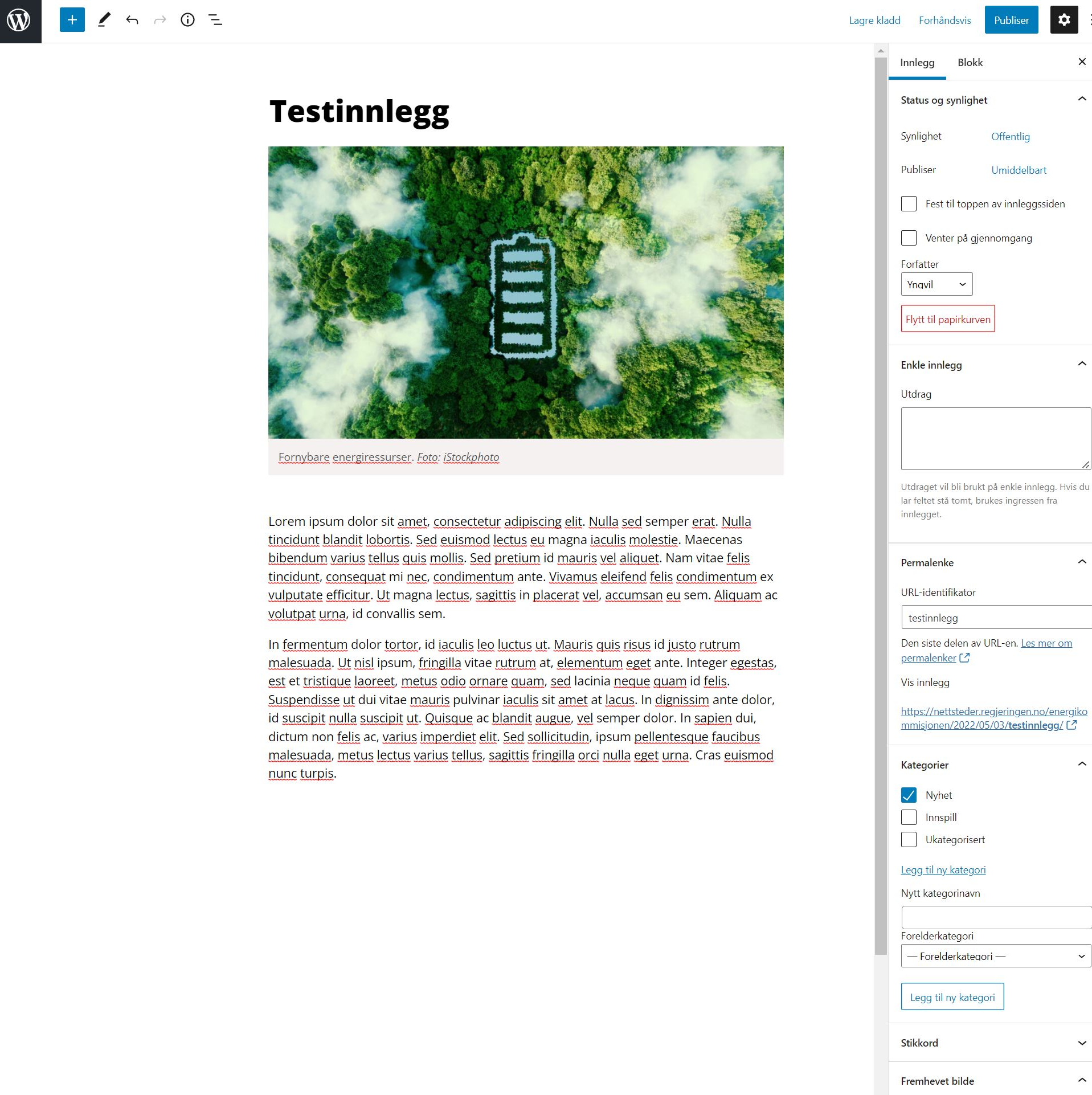
Du velger blokken «enkle innlegg» for å sette opp en utlistning/feed til for eksempel nyheter. Denne feeden er basert på kategorier, som nevnt i «Opprett (nyhets)innlegg» over. Du velger feedens kategori i høyremenyen til feeden. Den vil da automatisk utliste alle innlegg som har den bestemte kategorien.
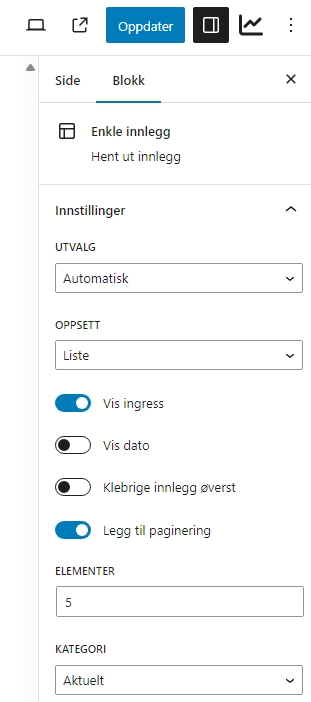
Legge inn innhold og strukturere sider
Når du står på en tom side, så kan du legge inn en blokk med for eksempel en overskrift, tekst eller et bilde ved å trykke på det blå pluss-tegnet. Det vil både vise helt oppe i venstre hjørne, men også som en blå linje midt på siden. Når du trykker på den, så vil du få opp et vindu der du kan velge den blokken du ønsker å bruke.
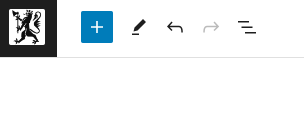

Sette opp et skjema
Vi bruker NinjaForms til nettskjema. Har du et utvalg eller en kommisjon, og ønsker å motta innspill? Da kan vi sette opp et innspillskjema for deg. Du kan også sette det opp selv om du ønsker, og også gjøre endringer i boksene som vil vise i innspillsskjema. Du finner skjema under «NinjaForms» i venstremenyen i kontrollpanelet.
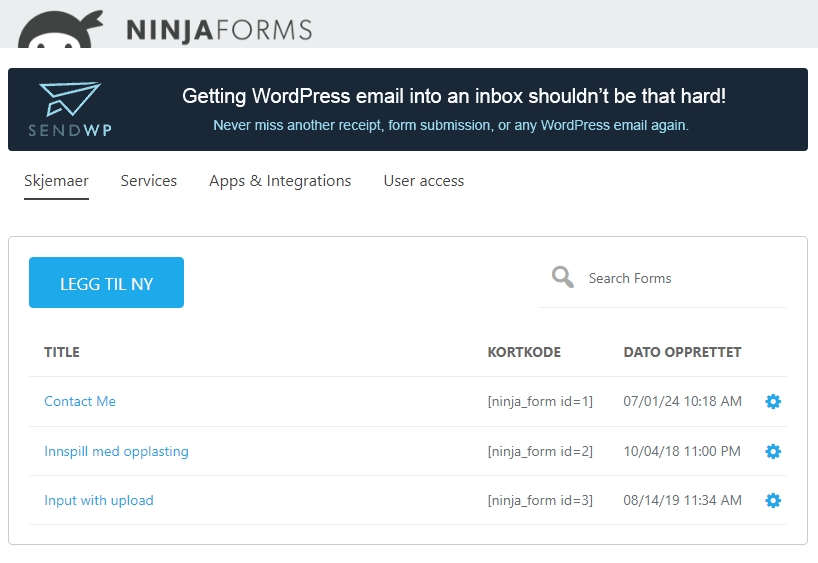
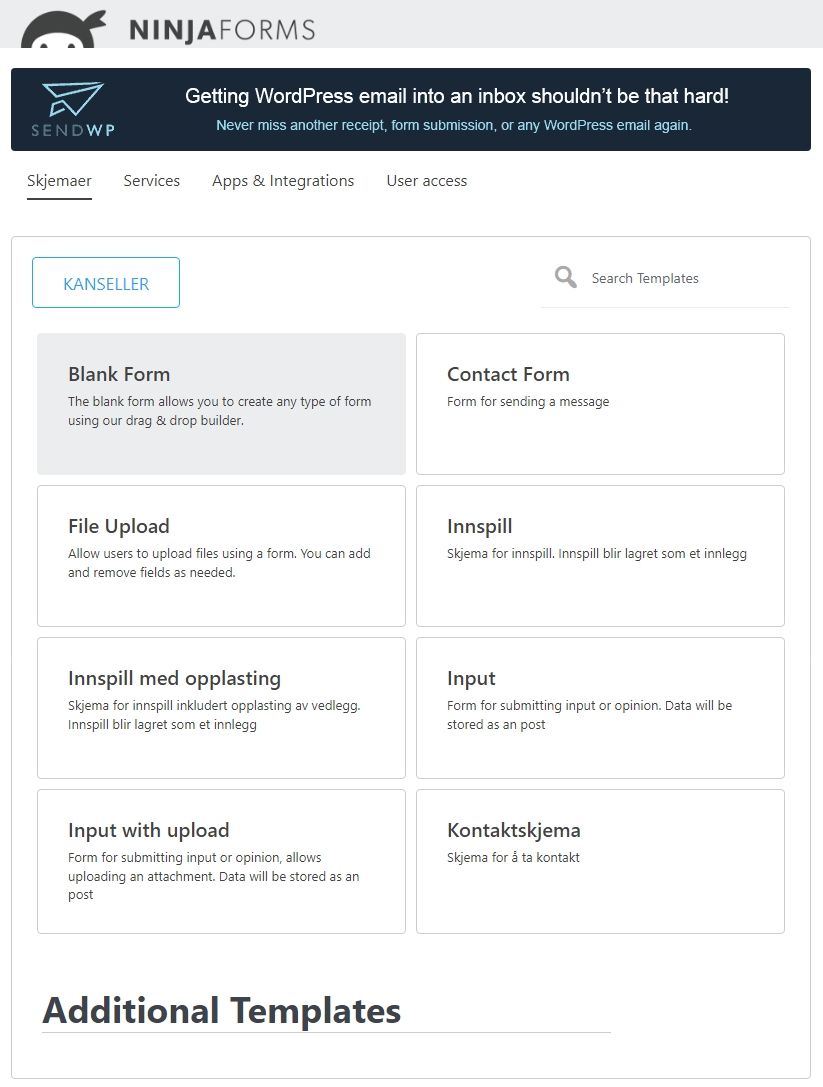
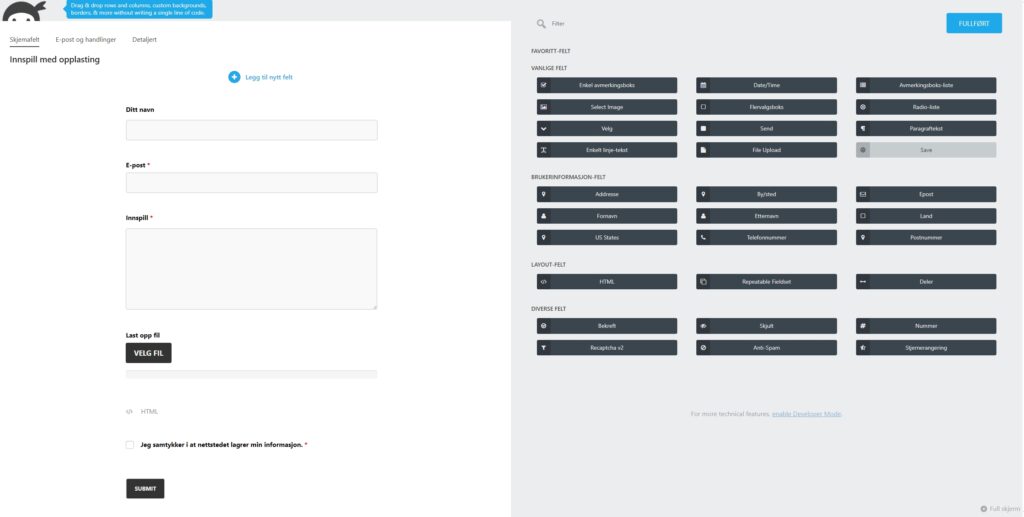
Har du et arrangement eller en konferanse? Vi kan hjelpe deg med å sette opp et påmeldingsskjema. Du kan eksportere påmeldingene til et Excel-ark til slutt.
Publisere video og strømming
DIO tilbyr TV-produksjon som vises direkte på regjeringen.no, WordPress-nettsteder og på Facebook. De kan også produsere video etter dine behov. Du finner mer informasjon og bestillingsskjema på Depweb. DIO Nettsteder samarbeider med tjenesten som tilbyr lyd- og bilde-produksjon.
Har du en video du ønsker å bygge inn, eller har du bestilt en video- eller strømme-produksjon fra DIO? Si gjerne i fra til de at du ønsker å legge den ut på ditt nettsted, så tar de kontakt med oss og får bygget inn videoen.
Spesialtilpasset funksjonalitet
Har du behov for mer skreddersøm? Ekstern designhjelp, eller videreutviklet funksjonalitet, må departementet selv betale. Vi fasiliterer kontakt og samarbeid mellom departementet og eksterne leverandører som vi har avtaler med. Ta kontakt på nettsteder@dio.dep.no, så kan vi kartlegge dine behov.